Даною публікацією я починаю серію статей про розробку веб-додатків з використанням популярного фреймворку Rails, заснованого на мові Ruby. Почну з налаштування середовища розробки, тому що без цього нікуди.
Початковим етапом налаштування середовища розробки Ruby on Rails є визначення операційної системи, в якій ми будемо працювати. Можливі два варіанти - Mac OS або Linux. Кращим варіантом, на мій погляд, є Linux, тому що дана середовище є рідною для Ruby. Операційна система Windows повноцінно не підтримується, хоча існують способи розгортання середовища і під цю ОС. Оскільки Windows встановлена сьогодні на більшості комп'ютерів і відмовитися від неї практично неможливо з багатьох причин, то є два варіанти вирішення питання про розгортання середовища розробки Ruby on Rails (далі по тексту буду писати скорочено RoR або просто Rails).
Перший варіант - це установка ОС Linux паралельно з Windows, виділивши під неї окремий розділ диска комп'ютера. Другий варіант - установка Linux на віртуальну машину, наприклад, використовуючи популярну безкоштовну програму Virtual Box і працювати з Linux не виходячи з Windows.
Другий варіант більш гнучкий і дає широкий простір для маневрів. Саме його буду розглядати далі.
Я віддаю перевагу варіанту Ubuntu Linux і вибір мій не випадковий, тому що в ця система найбільш зручна як для розгортання, так і для роботи з Rails. Це пов'язано з багатьма факторами, на яких зараз зупинятися не буду. Вони стануть зрозумілі пізніше, коли ви ближче познайомитеся з Rails.
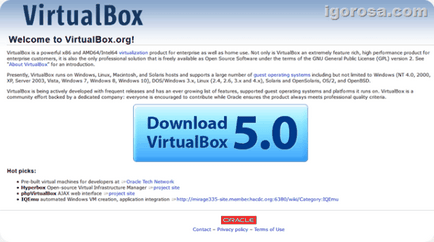
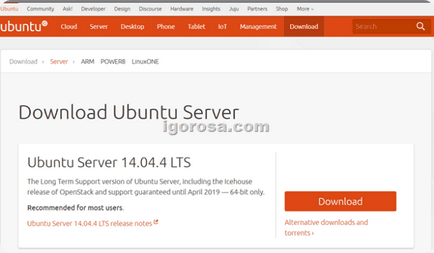
Тепер в нашому розпорядженні є необхідні файли для подальшої установки. Запускаємо Virtual Box. Вибираємо пункт Створити на панелі і запускаємо майстер створення нової віртуальної машини.
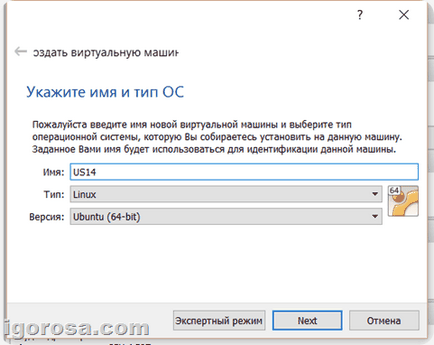
Називаємо машину так, щоб було зрозуміло для чого вона створена. Вибираємо тип і версію операційної системи на Linux і Ubuntu (64-bit). Далі встановлюємо обсяг виділяється ОЗУ.
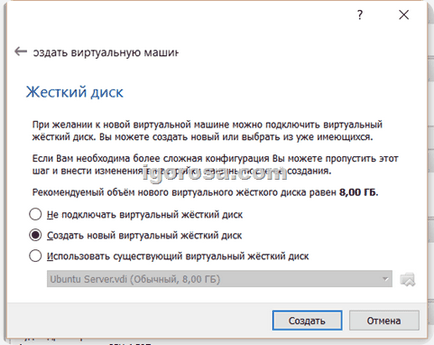
Створюємо віртуальний жорсткий диск. Всі значення залишаємо за замовчуванням. Доходимо до моменту вибору місця зберігання і, при необхідності вказуємо, де буде зберігатися файл віртуального ЖД.
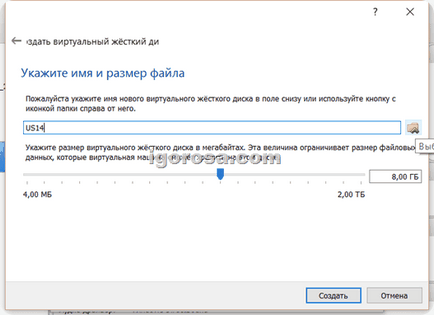
Якщо нічого не змінювати, файл ЗД буде збережений в шлях за замовчуванням. Зазвичай в відповідну папку з документами користувача. Після натискання кнопки Створити процес буде завершений і наша нова машина з'явитися в списку.
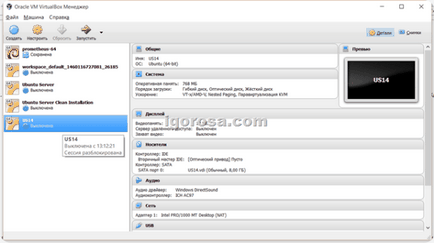
В наступній частині будемо встановлювати операційну систему і розбирати чому використання віртуальних машин з Linux зручніше чистої установки на комп'ютер.
За матеріалами каналу devOSA.